Если вам необходимо подключить USB-модем к одному компьютеру и раздавать Интернет на другие устройства, включая сети Wi-Fi, вам понадобится маршрутизатор, поддерживающий 3G/4G-модемы. Примером может служить устройство Netis MW5230. Это единственная модель Netis, которая поддерживает USB-модем.
Я всегда стараюсь писать руководство после того, как сам испытал его. В данном случае я тестировал Netis MW5230 в сочетании с модемом Huawei EC306-2 от украинского оператора «Интертелеком». Нет никаких серьезных проблем с различными модемами или операторами. Вы просто выбираете оператора из списка или задаете параметры соединения вручную.

На сегодняшний день (29.03.2018) список модемов, поддерживаемых роутером Netis MW5230, не очень велик. В Украине мы объявили о поддержке модемов Huawei EC315, EC306-2 и E3531i. В России WLTUBA-108, Huawei E3272s , 410D, HuaweiE3272, МТС 827F и 830FT, Huawei Hi-Link E3331, EC 306-2 и EC 315, Yota Wi-Fi Modem LTE, Билайн MF823 и MF823 D. Актуальный список поддерживаемых модемов можно в любое время загрузить со страницы загрузки сайта Netis для MW5230. Теперь доступен файл «netis_MW5230_Compatibility List». Это то же место, что и в новой прошивке.
Порт USB устройства Netis MW5230 можно использовать и для других задач. Например, вы можете захотеть поделиться файлами на USB-накопителе. Прочитать остальную часть статьи: Настройка общего доступа к USB-накопителям, FTP и DLNA с помощью Netis.
Если вашего модема нет в списке совместимых модемов, это не означает, что ваш маршрутизатор не будет с ним работать. Это просто означает, что производитель не тестировал модем на совместимость. Например, в комментариях мы видели информацию о том, что модемы Huawei E372 и K4203 совместимы. Но это может не сработать. В этом случае мы не можем дать вам однозначного ответа. Проблема заключается в том, что маршрутизаторы, поддерживающие беспроводные модемы, не совместимы друг с другом.
Как подключить 3G/4G модем к Netis MW5230 и настроить соединение?
Подключите блок питания к маршрутизатору. Подключите модем к порту USB. При необходимости вы также можете подключить его с помощью небольшого удлинительного кабеля USB. На маршрутизаторе должен загореться индикатор «USB».
Модем немного болен, поэтому я обмотал его изолентой 🙂 Также я подключил внешнюю CDMA антенну.

Скорее всего, интернет не будет работать сразу. Вам потребуется настроить маршрутизатор. Для этого необходимо получить доступ к веб-интерфейсу, что можно сделать практически с любого устройства — ПК, ноутбука, планшета или мобильного телефона. Предпочтительно, конечно, с вашего компьютера.
Подключитесь к Netis MW5230 с помощью сетевого кабеля (я подключился с помощью кабеля, вы можете видеть это на картинке выше) или по Wi-Fi. Сеть Wi-Fi по умолчанию называется «Netis_***». Он обеспечен. Заводской пароль по умолчанию — «password». Имя сети и пароль указываются в нижней части маршрутизатора.
Затем откройте браузер (желательно стандартный) и перейдите по адресу http://netis.cc или 192.168.1.1. Если это не помогло, прочитайте следующую статью о том, как получить доступ к настройкам маршрутизатора Netis.
Если вы уже пытались настроить этот маршрутизатор, мы рекомендуем выполнить сброс настроек к заводским. Вы же не хотите, чтобы старые настройки мешали вам. Для этого нажмите и удерживайте кнопку WPS/Default в течение 10 секунд. В качестве альтернативы, пожалуйста, ознакомьтесь с инструкциями здесь.
Немедленно измените язык. Как видно на скриншоте ниже, главная страница позволяет настроить параметры подключения к Интернету (включая 3G/4G) и параметры сети Wi-Fi. Однако мы рекомендуем вам нажать кнопку «Дополнительно» для более детальной настройки параметров.
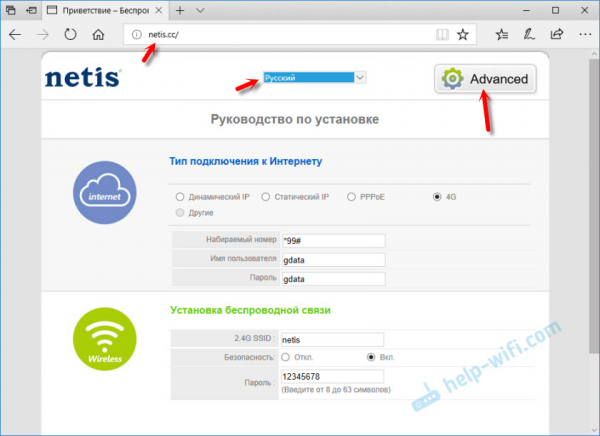
На вкладке «Статус» в нижней части вы найдете раздел «3G/4G»; в строке «Статус USB» вы увидите статус модема, к которому вы подключены. Насколько я понимаю, если статус ‘Plugged’, это означает, что модем подключен. Теперь можно перейти к настройкам.
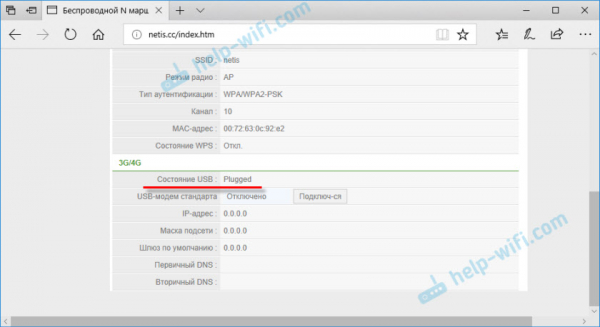
Откройте раздел «Сеть» и во вкладке «Режим доступа» переключитесь на «Только сети 3G/4G». Сохраните настройки.
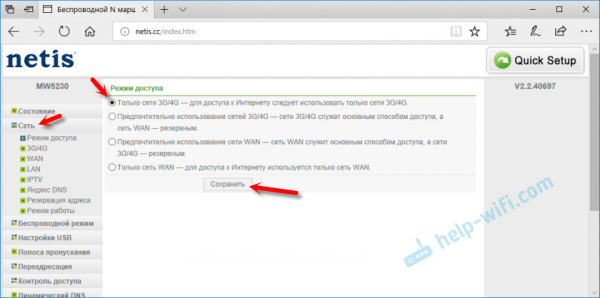
Перейдите на вкладку «3G/4G». Если ваш оператор есть в списке, просто выберите его и сохраните настройки. Если нет, то вам нужно будет взять указанные там данные и указать параметры для соединения с оператором: для Интертелеком: «Номер набора» — #777, «Имя пользователя» — IT, «Пароль» — IT.
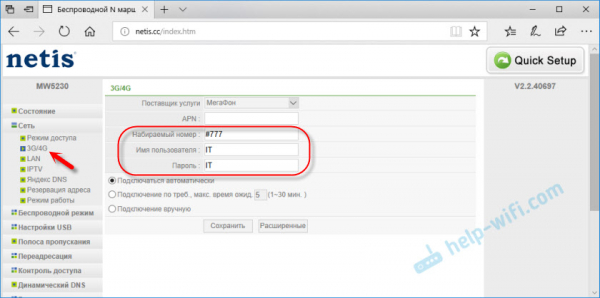
Сохраните настройки. Вы можете открыть расширенные настройки, нажав соответствующую кнопку.
Вернитесь к разделу «Состояние». Через некоторое время статус соединения будет «Подключено».
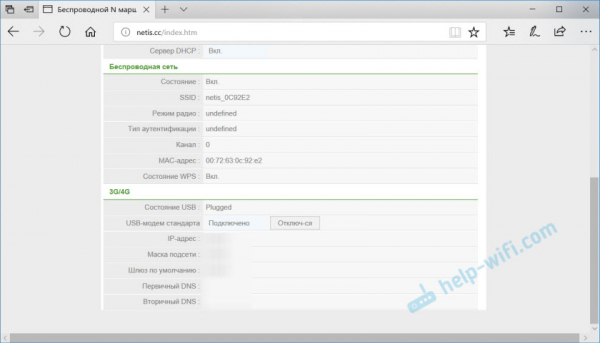
Если вы не подключены к Интернету, нажмите кнопку «Подключиться» и подождите несколько минут. Перезагрузите маршрутизатор.
Что делать, если Netis MW5230 не подключается к интернету через модем?
Это очень распространенный вопрос. И проблемы очень разнообразны. Мы не всегда можем решить эту проблему, но если ваш маршрутизатор Netis MW5230 не может подключиться к Интернету, пожалуйста, выполните следующие действия.
- Перезагрузите маршрутизатор, перейдите в раздел «Настройки» и подождите несколько минут (обновите страницу состояния).
- Проверьте настройки подключения к оператору (APN (если его нужно указать), номер, имя пользователя и пароль).
- Если вы используете экстендер, попробуйте обойтись без него. Подключите модем напрямую к маршрутизатору.
- Убедитесь, что при подключении модема к компьютеру он работает и вы можете подключиться к Интернету. Возможно, у вас просто недостаточный баланс на счете.
- Нередко сигнал отсутствует. Здесь находится ваш маршрутизатор. Вам необходимо исключить эту проблему.
- Обновите микропрограмму вашего Netis MW5230 — проверьте на веб-сайте Netis наличие новой версии, если она доступна.
Мы рекомендуем проверять его не один раз. Стабильность схемы не очень хорошая. Он часто выходит из строя и не всегда работает с самого начала. Необходимо перезагрузить устройство и проверить настройки. Не всегда, но такое случается. Это также во многом зависит от модема и оператора.
Если вы по-прежнему не можете подключить Netis MW5230 к USB-модему, верните его в магазин. Кроме того, вы можете использовать его для других целей. Например, в качестве ретранслятора Wi-Fi.
Пожалуйста, обязательно напишите в комментариях, удалось ли вам подключиться или нет. Какой модем и оператор. Как это работает? Это очень полезная информация для посетителей нашего сайта.



